手机信息删除了怎么恢复
在数字化时代,手机已经成为我们日常生活中不可或缺的一部分,无论是工作还是娱乐,手机都承载着大量的个人信息和珍贵数据,有时候我们可能会不小心删除一些重要的信息,比如短信、联系人、照片等,当这些信息被删除后,我们该如何恢复呢?本文将详细介绍几种常见的恢复方法,帮助您找回丢失的数据。
了解数据删除原理
在深入探讨恢复方法之前,我们先了解一下手机数据删除的基本原理,当我们删除手机中的某个文件时,操作系统并不会立即从存储设备中擦除这些数据,相反,它会将这些数据标记为“可覆盖”,并允许新的数据覆盖这些区域,在数据被新数据覆盖之前,通过专业的数据恢复工具是有可能找回这些被删除的信息的。
常见恢复方法
使用云备份恢复
如果开启了手机的云备份功能,并且最近一次备份是在信息被删除之前进行的,那么通过云备份恢复是最简单且有效的方法,以下是使用iCloud和Google Drive恢复数据的步骤:
-
iCloud恢复:
- 将手机设置为“已停用”。
- 连接到Wi-Fi网络。
- 点击“从iCloud备份恢复”。
- 登录Apple ID并选择一个最近的备份文件。
- 等待恢复过程完成。
-
Google Drive恢复:
- 在设置中选择“重置手机”或“恢复出厂设置”。
- 在重置过程中选择“从Google Drive备份恢复”。
- 登录Google账号并选择备份文件。
- 完成恢复过程。
使用第三方数据恢复工具
如果未开启云备份或云备份不包含被删除的信息,可以考虑使用第三方数据恢复工具,这些工具通过扫描手机存储设备来查找并恢复被删除的文件,以下是使用第三方工具的一般步骤:
- 下载并安装数据恢复工具:在官方网站或可信的应用商店下载并安装一个数据恢复工具,如EaseUS MobiSaver、Dr.Fone等。
- 连接手机:使用USB线将手机连接到电脑。
- 扫描设备:启动数据恢复工具并选择“短信及通讯录”等需要恢复的数据类型进行扫描。
- 预览并恢复:扫描完成后,预览可恢复的数据并选择需要恢复的项。
- 保存数据:将恢复的数据保存到电脑或其他安全位置。
使用iTunes备份恢复(针对iOS设备)
如果您之前使用iTunes对iOS设备进行过备份,可以通过iTunes备份来恢复被删除的信息,以下是详细步骤:
- 连接设备:使用USB线将手机连接到电脑并打开iTunes。
- 选择设备:在iTunes中选择您的设备并点击“恢复备份”。
- 选择备份文件:从列表中选择一个包含所需数据的备份文件。
- 开始恢复:点击“恢复”按钮并等待过程完成。
使用Android系统自带功能(针对Android设备)
部分Android设备可能自带数据恢复功能或允许用户访问最近删除的文件夹,以下是几种常见的操作方法:
- 查找“最近删除”文件夹:在相册或文件管理器中查找“最近删除”或“废纸篓”文件夹,这里可能包含最近删除的照片或文件。
- 使用云服务:许多Android设备支持Google Photos等云服务,这些服务可能提供免费的照片备份和恢复功能。
- 恢复出厂设置:如果设备已开启自动备份功能(如Google备份),可以在恢复出厂设置后从云服务中恢复数据,但请注意,这将清除设备上的所有现有数据,请提前做好备份。
注意事项与预防措施
在尝试上述恢复方法时,请注意以下几点:
- 避免写入新数据:一旦意识到数据丢失,请立即停止使用手机,以免新数据覆盖被删除的数据。
- 选择可靠的工具:使用官方或可信赖的第三方数据恢复工具,避免下载不明来源的软件以防止恶意软件感染。
- 定期备份:定期将手机数据备份到云服务或外部存储设备,以防数据丢失。
- 谨慎操作:在进行恢复出厂设置或连接未知设备时,请务必谨慎操作,以免误删重要数据。
总结与展望
手机信息删除后并非无法挽回,通过云备份、第三方工具或系统自带功能等方法,我们有机会找回丢失的数据,预防措施始终是最重要的,定期备份和谨慎操作可以大大减少数据丢失的风险,随着技术的发展,未来我们或许能期待更加高效和便捷的数据恢复解决方案,希望本文能为您解决手机信息删除后如何恢复的难题提供一些帮助。
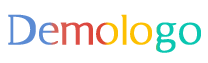





 京公网安备11000000000001号
京公网安备11000000000001号 京ICP备11000001号
京ICP备11000001号
还没有评论,来说两句吧...